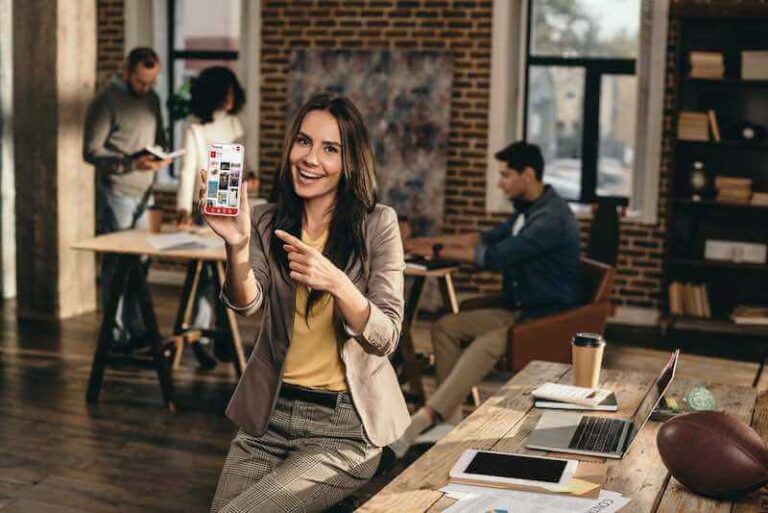Исправить Vizio Smartcast TV, не подключающийся к Интернет-сети Wi-Fi
С хорошим умным телевизором вы можете транслировать свои любимые шоу онлайн на большом экране. Vizio Smartcast TV позволяет смотреть фильмы и шоу онлайн в любое время. Однако, если ваш Vizio Smartcast TV не может подключиться к вашей сети Wi-Fi, он блокирует вас от ваших онлайн-развлечений.
Почему мой телевизор Vizio не подключается к Wi-Fi?
Есть разные причины, по которым ваш Vizio Smartcast TV не может подключиться к вашему Wi-Fi. У вас могут быть проблемы с сетевым подключением. Могут быть проблемы с вашим Wi-Fi или самим умным телевизором. У вашего телевизора и роутера также могут быть проблемы со связью.
Какова бы ни была причина, есть способы решить проблему с вашим Vizio Smartcast TV. Ознакомьтесь с решениями ниже.
Как исправить Vizio Smartcast TV не подключается к сети Wi-Fi
Решение №1 – проверьте подключение к Интернету
 Кредит: Диспетчер Windows
Кредит: Диспетчер Windows
Программы для Windows, мобильные приложения, игры - ВСЁ БЕСПЛАТНО, в нашем закрытом телеграмм канале - Подписывайтесь:)
Выполните тест скорости, чтобы убедиться, что у вас хорошее сетевое соединение. Вы также можете попробовать подключиться к Интернету с другого устройства, чтобы проверить, работает оно или нет.
Решение № 2 – Выключите и снова включите устройство
 Предоставлено: Sirastock / Freepik.
Предоставлено: Sirastock / Freepik.
- Выключите телевизор Vizio Smartcast и отключите его от сети.
- Также отключите роутер и модем.
- Подождите не менее 1 минуты.
- Теперь подключите ваш Smartcast TV.
- Сделайте то же самое со своим роутером и модемом.
- Включите телевизор и проверьте, сохраняется ли ошибка.
Решение №3 – Включите DHCP на вашем устройстве.
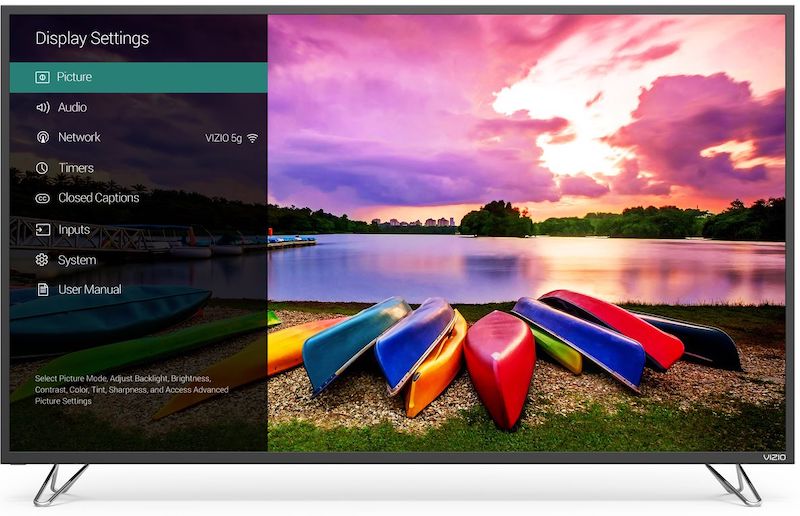 Кредит: Vizio
Кредит: Vizio
DHCP означает протокол динамической конфигурации хоста. Он отвечает за предоставление IP-адреса каждому устройству, использующему сетевое соединение, чтобы каждое устройство имело уникальный IP-адрес.
- На пульте дистанционного управления нажмите кнопку «Меню».
- Перейдите в Сеть.
- Перейдите к ручной настройке.
- Выберите DHCP.
- Проверьте, включен ли он. Если он включен, переключите на Disabled. и снова переключитесь на Включено. Если он отключен, переключитесь на Включено.
Решение №4 – Сброс до заводских настроек вашего телевизора Vizio Smartcast TV
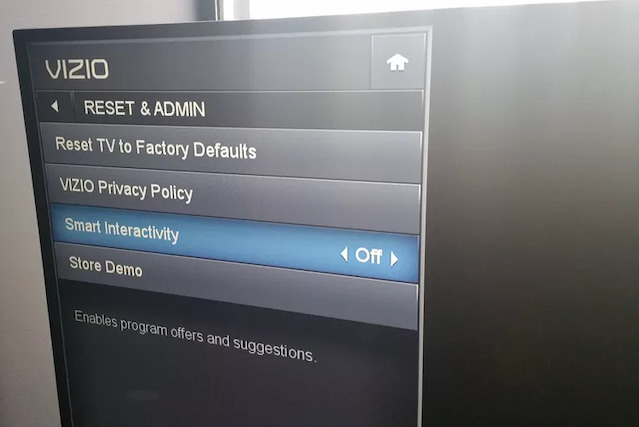 Изображение / CNET
Изображение / CNET
Если ни одно из решений не помогло, вы можете попытаться восстановить заводские настройки или выполнить полный сброс настроек телевизора. Имейте в виду, что при аппаратном сбросе настройки телевизора возвращаются к заводским настройкам по умолчанию.
- На пульте дистанционного управления нажмите кнопку «Меню».
- Выберите Система.
- Перейдите в раздел «Сброс и администрирование».
- Щелкните Сбросить ТВ до заводских настроек.
Какое из вышеперечисленных решений работает для вас? Дайте нам знать в комментариях ниже.
Программы для Windows, мобильные приложения, игры - ВСЁ БЕСПЛАТНО, в нашем закрытом телеграмм канале - Подписывайтесь:)